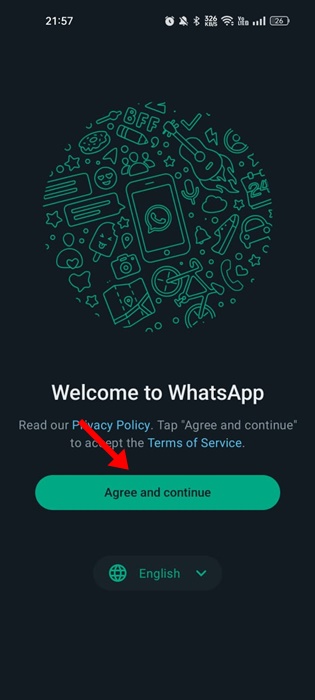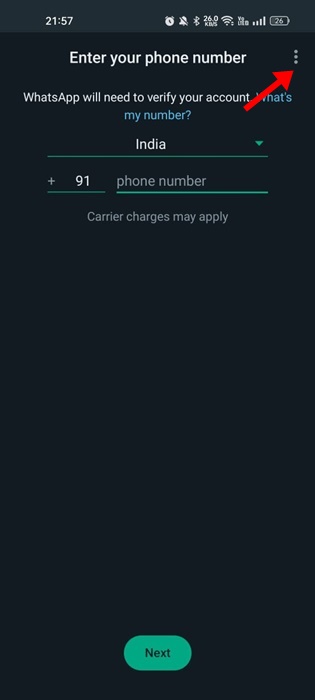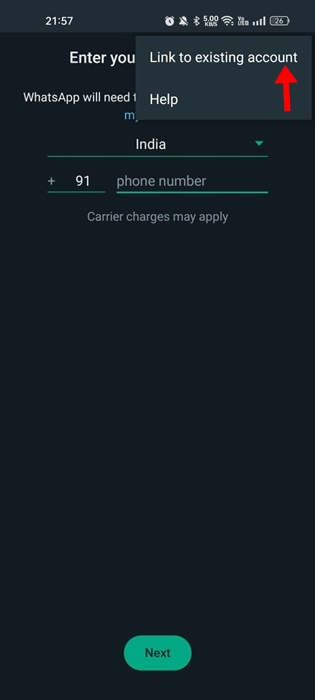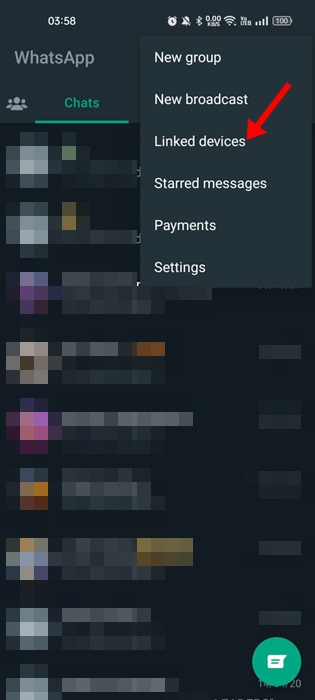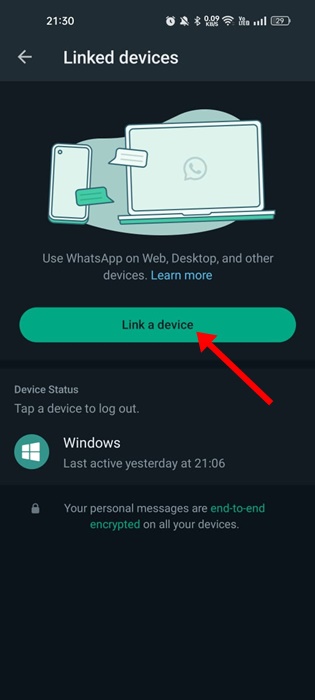Если вы активный пользователь WhatsApp, возможно, вы знаете, что в 2021 году компания представила режим работы с несколькими устройствами. Эта функция позволила пользователям использовать WhatsApp на всех устройствах.
Однако проблема режима нескольких устройств заключается в том, что он позволяет подключить к вашей учетной записи только один телефон. Теперь компания Meta, создавшая WhatsApp, выпустила новое обновление приложения, в котором добавлена возможность использовать одну и ту же учетную запись WhatsApp на нескольких телефонах.
Раньше WhatsApp разрешал пользователям подключать свои телефоны только к настольной или веб-версии WhatsApp. Теперь режим компаньона позволяет подключить к вашей учетной записи WhatsApp до 4 дополнительных устройств.
Содержание
Одна и та же учетная запись WhatsApp на нескольких устройствах
Новый сопутствующий режим был протестирован задолго до его глобального выпуска. Сегодня эта функция доступна всем пользователям. Эта новая функция позволяет подключить к вашей учетной записи WhatsApp до четырех дополнительных устройств.
Теперь вы можете независимо запускать свою учетную запись WhatsApp на других телефонах. Нет необходимости переключаться между телефонами без выхода из системы и продолжения чата с того места, где вы остановились.
Это также может означать, что теперь вы можете использовать дополнительный Android-смартфон, чтобы продолжать переписываться с другом, если вы оставили основной телефон дома.
Хорошо то, что каждое связанное устройство подключается к WhatsApp независимо; медиа, звонки и личные сообщения полностью зашифрованы.
Как использовать функцию WhatsApp на нескольких устройствах?
Теперь, когда режим Companion или функции «Несколько устройств» доступны всем, вы можете попробовать эту новую функцию. Вот как можно использовать одну и ту же учетную запись WhatsApp на нескольких телефонах.
1. На дополнительный смартфон Android загрузите и установите последнюю версию приложения WhatsApp из Google Play Store.
2. После установки откройте приложение WhatsApp и нажмите кнопку «Принять и продолжить».
3. На экране «Введите номер телефона» нажмите три точки в правом верхнем углу.
4. Затем нажмите на опцию Связать с существующей учетной записью.
5. Теперь вы увидите QR-код на своем экране.
5. Теперь откройте приложение WhatsApp на своем основном устройстве и выберите три точки >Связанное устройство.
6. На следующем экране нажмите на опцию «Привязать устройство».
7. Теперь отсканируйте QR-код, отображаемый на дополнительном телефоне.
Вот и все! Это свяжет два смартфона Android. Ваш основной и дополнительный телефоны теперь будут использовать одну и ту же учетную запись WhatsApp независимо.
Вы должны выполнить те же действия, чтобы подключить до 4 телефонов к своей учетной записи WhatsApp. Каждый связанный телефон будет подключаться к WhatsApp независимо.
Часто задаваемые вопросы
Можно ли использовать одну и ту же учетную запись WhatsApp на нескольких телефонах?
Да, наши общие шаги позволят вам использовать одну и ту же учетную запись WhatsApp на нескольких смартфонах. Функция, позволяющая использовать WhatsApp на нескольких телефонах, — «Режим компаньона».
Какие устройства я могу подключить к своей учетной записи WhatsApp?
Вы можете подключить любое устройство с поддержкой WhatsApp, например Android, iOS, iPadOS, MacOS, WhatsApp Web и Windows. Вам просто нужно скачать приложение WhatsApp и выполнить те же действия.
Я не могу найти опцию «Связать с существующей учетной записью»?
По данным WhatsApp, возможность связывания телефонов в качестве сопутствующих устройств только начала охватывать пользователей по всему миру. Чтобы охватить каждого пользователя, потребуется несколько недель. Вы можете использовать бета-версию приложения WhatsApp, если в вашей учетной записи его нет.
Будут ли мои сообщения отображаться на всех связанных устройствах?
Да, ваши недавние сообщения появятся на другом устройстве. Это связано с тем, что WhatsApp отправляет зашифрованную копию ваших сообщений на дополнительный смартфон. Но если по какой-либо причине история сообщений не отображается на подключенном устройстве, вы найдете ее на основном телефоне.
Читайте также: Как опубликовать голосовую заметку о статусе WhatsApp
Итак, это руководство посвящено тому, как использовать одну и ту же учетную запись WhatsApp на двух смартфонах Android. Дайте нам знать в комментариях ниже, если у вас есть какие-либо сомнения. И если эта статья помогла вам, поделитесь ею с друзьями.